Joomla'da şablon yükleme 3. Joomla'da yeni bir şablon nasıl yüklenir. Tarayıcıdan Hızlı Başlangıç'ı başlatın
Bu makale, hazır Joomla şablonlarıyla çalışmaya ilişkin sık sorulan soruların yanıtlarını sağlar. Ana örnek, Rusça Joomla 3.4.3 olacaktır ("JED'den yükle" seçeneği zaten eklenmiştir), ön uç şablonu RSEvento 1.0.28'dir (Rusça), site şablonunun yönetim kısmı isis 1.0'dır. .
Joomla'da şablon yüklemek, diğer uzantıları (bileşenler, eklentiler, modüller) yüklemekten farklı değildir. “Joomla 1.5 - 3.4'e kraker yükleme” makalesinde bu süreç Joomla 1.5, 2.5, 3.0, 3.2, 3.3 ve 3.4 için tartışılmaktadır. Gelin buna daha detaylı bakalım.
ISPmanager 4'e dönelim. Kullanıcı adınız ve şifrenizle kontrol paneline giriş yapın.
Bölümde Aletler, sol bölmede öğesini seçin Dosya yöneticisi ve Joomla geçici klasörünüze gidin. Bunun yolu Joomla yönetim kontrol panelinde açıklığa kavuşturulabilir. "tmp_path" satırında.
ISPmanager 4'te düğmeyi kullanarak Yaratmak"shablon" (tırnak işaretleri olmadan) adında bir klasör oluşturun. Ad farklı olabilir (aşağıdaki resim).

Düğmeyi kullanma YüklemekŞablon dosyasını bilgisayarınıza belirtin ve indirin (aşağıdaki resim). Süre internet bağlantınızın hızına, şablon dosyasının boyutuna ve sunucu yüküne bağlı olarak yaklaşık 1-3 dakika kadardır.

Dosyayı indirdikten sonra seçin ve butona tıklayın. Çıkarmak ISPmanager 4 penceresinin sağ üst kısmında bulunan . Bundan sonra Joomla'ya dönün ve bu alt bölümün başında açıklandığı gibi şablonu yükleyin.
Joomla şablon dosyasının tam yolunu (URL) biliyorsanız, örneğin geliştiricisinin sunucusunda, bunu alanda belirtebilirsiniz. URL'yi yükle sekmede (aşağıdaki resim) ve kurulumu yapın. Bu yöntem yönteme benzer , ancak şablon dosyasını sunucunuza indirmenizi ve paketini açmanızı gerektirmez (her şey otomatik olarak gerçekleşecektir).

İlk sekme (aşağıdaki resim), web sitenize Joomla Uzantı Dizini'nden (JED - "Joomla Uzantı Dizini", "Joomla Uzantı Dizini"nin kısaltması) bir uzantı yüklemenize olanak tanır. 09/05/2015 tarihi itibariyle katalogda şablon bulunmamaktadır. Bize pek yakışmıyor.

Ancak eğer öyleyse, istediğiniz şablonu bulduktan sonra, aşağıdaki örnekte olduğu gibi simgesine tıklayıp doğrudan kurulumuna gidebilirsiniz (aşağıdaki resim). AcyMailing Başlatıcı.

RSForm Pro gibi bir uzantı ücretliyse satın almaya devam edebilirsiniz (aşağıdaki resim).

Dosyaların bulunduğu bir klasörü kopyaladıysanız zaten yüklü şablonJoomla, belki diğer sitenizden "şablonlar" klasörüne, ardından şu adrese giderek yüklemeyi deneyebilirsiniz: Uzantılar – Extension Manager – Arama düğmeye basarak Bulmak(Resim aşağıda).

Yaklaşık 2 dakika bekleyin. İstediğiniz şablon göründüğünde onu tabloda işaretleyin ve düğmesine tıklayın. Düzenlemek(Resim aşağıda).

Şablon eklentilerin (çerçeve, eklentiler, modüller vb.) kurulumunu gerektiriyorsa, bunların ayrı olarak kurulması gerektiğini lütfen unutmayın. Belki aynı şey “Arama” kullanılarak da yapılabilir.
Lütfen tüm uzantıların ve şablonların bu şekilde doğru şekilde yüklenemeyeceğini unutmayın.
Şablon yüklü değilse ne yapmalı
Joomla şablonunun kurulumu sırasında çeşitli hatalar görünebilir. Prensip olarak bu, herhangi bir uzantı için geçerlidir. Aşağıda bazı hatalar, bunların olası nedenleri ve çözümleri bulunmaktadır. Liste kapsamlı olmaktan uzaktır. Bir soruna yönelik çözümlerin başkaları için de işe yarayabileceğini lütfen unutmayın.
Lütfen paket dizinini sağlayın. “Dizinden yükle” ve “URL'den yükle” kullanılarak bir şablon yüklenirken ortaya çıkabilir.
- Şablonun dosya\dizini (klasör\dizin) için belirtilen adres\yol belirtildi - tüm klasörlerin doğru yazılışını ve varlığını kontrol edin.
Kurulum paketi bulunamıyor. Yöntemlerden herhangi birini kullanarak bir şablon yüklerken ortaya çıkabilir.
Hatanın olası nedenleri ve ortadan kaldırılması:
- Şablonun dosya\dizini (klasör\dizin) için belirtilen adres\yol yanlış - tüm klasör ve dosyaların doğru yazılışını ve varlığını kontrol edin.
- Şablon dosyası hasarlı veya arşivde gerekli dosya eksik - geliştiricinin web sitesindeki "çalışan" şablon dosyasını kullanın. Gerekirse tekrar indirin ve kurulumu tekrar deneyin. Şablon geliştiricisiyle iletişime geçin.
- Şablon sürümü, Joomla sürümünüze uygun değildir; şablon geliştiricinin web sitesinden Joomla sürümünüze uygun sürümü indirin. Şablon geliştiricisiyle iletişime geçin.
- Arşiv uzantısı Joomla tarafından desteklenmiyor; şablon arşivinin aşağıdaki “.zip”, “.tar.bz2”, “.tar.gz” uzantılarından birine sahip olduğundan emin olun. Değilse, şablonu bilgisayarınızda açın ve örneğin bir ZIP arşivine paketleyin. Şablon uzantısını basitçe yeniden adlandırmak işe yaramayabilir.
Dosya sunucuya yüklenirken hata oluştu
Hatanın olası nedenleri ve ortadan kaldırılması:
- Joomla ve/veya sunucu geçici dizini yazılabilir değil - Joomla ve/veya sunucu geçici dizinine erişim haklarını “755” veya “775” olarak değiştirin. Bu sorunla ilgili daha fazla bilgi için hosting firmanızın teknik desteğine veya yardım sistemine başvurabilirsiniz.
- Joomla ve/veya sunucu geçici dizini eksik - Joomla ve/veya sunucu geçici dizininin varlığını ve yolunun doğru yazılışını kontrol edin. Joomla geçici dosyalar dizininin yolu Joomla yönetim panelinde bulunabilir Sistem – Sistem Bilgileri – Joomla Yapılandırma Dosyası"tmp_path" satırında. Ve geçici sunucu klasörünün yolu, barındırma kuruluşunuzun teknik desteğinde veya yardım sisteminde açıklığa kavuşturulabilir.
- Şablonların bulunduğu klasör yazılamaz; şablonlar klasörüne erişim haklarını “755” veya “775” olarak değiştirin. Bu konuyu bu makalede okuyabilirsiniz.
- Yüklenen dosya çok büyük - "413 Varlık Çok Büyük İsteği" hatası için aşağıdaki makalede listelenen ipuçlarını kullanın.
Sunucuya bağlanırken hata oluştu: 404. Sunucuya bağlanırken hata oluştu: Ana makine çözülemedi . Joomla sunucusuna bağlanırken hata oluştu. Daha sonra tekrar deneyin.“URL'den Yükle”, “JED'den Yükle” kullanılarak bir şablon yüklenirken ortaya çıkabilir.
Hatanın olası nedenleri ve ortadan kaldırılması:
- Yanlış adres; URL'yi kontrol edin.
- Sunucu kullanılamıyor - tekrar ve/veya daha sonra deneyin.
- Sunucuya erişim haklarınız yok; sunucu yöneticisiyle iletişime geçin.
- Dosya silindi; sunucu yöneticisiyle iletişime geçin.
Önemli hata: İzin verilen bellek boyutu: XXX bayt tükendi (ayrılmaya çalışıldı) XXX bayt) . Herhangi bir yöntem kullanılarak bir şablon yüklenirken ortaya çıkabilir.
Hatanın olası nedenleri ve ortadan kaldırılması:
- Şablon dosyası boyutu çok büyük - "413 Varlık Çok Büyük İsteği" hatasıyla ilgili makalede aşağıda listelenen ipuçlarını kullanın.
- Sunucu aşırı yüklenmiş; daha sonra tekrar deneyin.
- Sunucu/barındırma hesabınızdaki komut dosyaları (Joomla) tarafından bellek (RAM) kullanımı konusunda bir sınıra ulaştınız - en kolay yol, öncelikle barındırma sağlayıcınızın teknik destek hizmetiyle veya bunların belgeleriyle iletişime geçmektir. Ancak sorunu kendiniz çözmeye çalışabilirsiniz. Seçenek No. 1: sitenin kökündeki “.htaccess” dosyasına (“htaccess.txt” ile karıştırılmamalıdır), “php_value hafıza_limit 64M” satırını (tırnak işaretleri olmadan) ekleyin ve “64” sayısını artırın ” - hafıza sınırını arttırırsınız. Seçenek No. 2: Sitenin kökünde bir “php.ini” dosyası oluşturun (eğer mevcut değilse) ve buna “memory_limit = 64M” satırını ekleyerek “64” sayısını artırın - bellek sınırını artırırsınız . Hostinginize bağlı olarak birinci ve ikinci yöntemlerin çalışmayabileceğini lütfen unutmayın. Öncelikle barındırma sağlayıcınızın teknik destek hizmetine veya belgelerine başvurmanızı öneririm.
413 Rica etmek Varlık Fazla Büyük. Herhangi bir yöntem kullanılarak bir şablon yüklenirken ortaya çıkabilir. Ancak “Dizinden yükle” yöntemini kullanırken hata oluşma olasılığı daha azdır.
Hatanın olası nedenleri ve ortadan kaldırılması:
- Şablon dosyasının boyutu çok büyük; “Dizinden yükle” seçeneğini kullanın. Veya daha sonra tekrar deneyin (bağlantı sorunları olabilir). Ayrıca bazı şablonlar belgeler, demo verileri, "Hızlı Başlangıç" (hızlı başlangıç) vb. içeren bir arşivde paketlenmiştir. Arşivi açmaya değer; içinde birkaç arşiv bulunabilir. Bu durumda arşivlerin her birini sırayla yükleyin. QuickStart arşivi ayrı bir konudur ve bunun hakkında daha sonra konuşacağız.
- Sunucu sınırları aşıldı: max_input_time, upload_max_filesize, post_max_size - Öncelikle barındırma sağlayıcınızın teknik destek hizmetine veya belgelerine başvurmanızı öneririm. Bunu sitenin kök dizininde kendiniz deneyebilir, bir “php.ini” dosyası oluşturabilir (eğer yoksa) ve bu dosyaya aşağıdaki satırları ekleyebilirsiniz:
maksimum_ uygulamak_ zaman– betiğin çalıştırılabileceği maksimum süre. Çoğu durumda varsayılan süre 30-60 saniyedir.
maksimum_ giriş_ zaman– sunucu\barındırma biriminde verilerin alınabileceği maksimum süre. Çoğu durumda varsayılan süre 30-60 saniyedir.
yüklemek_ maksimum_ Dosya boyutu– sunucunuza/barındırma sunucunuza yükleme yapılmasına izin verilen maksimum dosya boyutu (megabayt cinsinden).
postalamak_ maksimum_ boyut– sunucu\barındırma birimine gönderilen izin verilen maksimum veri boyutunu ayarlar (POST yöntemini kullanarak). Bu değer dosya indirme işlemlerini etkiler. Büyük dosyaları indirmek için direktifin değerinden büyük olması gerekir upload_max_filesize.
Lütfen bunu not al hafıza_limit daha fazla olmalı post_max_size. Bu yönergeler hakkında daha fazla bilgiyi “Yerleşik php.ini yönergelerinin açıklaması” makalesinden okuyabilirsiniz.
Joomla şablonunu yükledikten sonra şu adrese gidin: ve istediğiniz şablonun adına tıklayın. Benim örneğimde “RSEvento”.

Lütfen şablon ayarlarının birbirinden önemli ölçüde farklı olabileceğini unutmayın. Ancak "Varsayılan" ve "Menüye Bağlantı" seçenekleri tüm şablonlarda mevcut olmalıdır.
Açılan sayfada “Varsayılan” açılır listesinden bu şablonu hangi dillerde görüntülemek istediğinizi seçin. Site çok dilliyse, bir dil için bir şablon, diğeri için başka bir şablon görüntülemek isteyebilirsiniz. Tek dilli bir siteniz varsa veya şablonu tüm diller için görüntülemek istiyorsanız “Tümü” seçeneğini seçin.

Sekmeye git Menüye bağlantı ve bu şablonu hangi menü öğelerine uygulamak istediğinizi belirtin (aşağıdaki resim). Lütfen bu menü öğelerinin menü yöneticisinde önceden oluşturulmuş olması gerektiğini unutmayın.


Joomla şablonunu özelleştirme/değiştirme
Hazır profesyonel Joomla şablonlarının çoğu ayarlarla donatılmıştır. Bu ayarlar şurada Uzantılar – Şablon Yöneticisi ve istediğiniz şablonun ismine tıklayarak, benim örneğimde “RSEvento”, ayarlarına gidebilirsiniz.

Bunu yapmak için şablon geliştiricinin web sitesindeki belgelere veya şablonla birlikte gelen belgelere başvurabilirsiniz. “RSEvento”da konum haritası şablonun kendi ayarlarındadır (aşağıdaki resim).

“Evrensel” bir yol var.
- Git Uzantılar – Şablon Yöneticisi ve düğmeye tıklayın Ayarlar sağ üst köşede.
- Sekmede Şablonlar seçeneği etkinleştir Modül konumlarını görüntüle.
- Siteye gidin (ön kısmına).
- Adres çubuğunda, URL'nin sonuna "?tp=1" (tırnak işaretleri olmadan) ekleyin ve tuşuna basın Girmek klavyede. Şablon konumlarının isimleri bulundukları yerlerde karşınıza çıkacaktır (aşağıdaki resim).

Artık bu seçeneğe ihtiyacınız kalmadığında, onu devre dışı bırakmanızı öneririm (sitenizin Joomla'da oluşturulduğunu belirlemeyi zorlaştırmak - onu korumak için).
Bir şablon nasıl silinir
Bunu yapmak için şuraya gidin: Uzantılar – Uzantı Yöneticisi – Yönetim. Kolaylık sağlamak için, pencerenin sol tarafındaki "- Tür seç -" açılır listesinden Örnek. Silmek istediğiniz Joomla şablonunu seçin ve düğmeye tıklayın Kaldır(pencerenin üst kısmında) (aşağıdaki resim).

Şu mesajı görürseniz: "Şablon siliniyor: Varsayılan şablonu silemezsiniz." Şablon silinirken bir hata oluştu." hatasını aldıktan sonra sitenizde yüklü olan herhangi bir şablonu varsayılan şablon olarak atayın. Bunun nasıl yapılacağı yukarıda “Şablonu yükledikten sonra ne yapılması gerektiği” bölümünde anlatılmıştır. Lütfen site şablonunun yönetim kısmının (kontrol paneli şablonu) ve web sitesi şablonunun farklı şablon "türleri" olduğunu unutmayın. Halihazırda varsayılan olarak ayarlanmış bir site şablonunu silmek istiyorsanız, önce başka bir site şablonunu (Kontrol Paneli şablonunu değil) varsayılan şablon olarak ayarlamanız gerekir.
Ayrıca şablonların bulunduğu klasör/dosyalar yazmaya kapalıysa silme işleminde sorun yaşanabilir. Erişim haklarını “755” veya “775” olarak değiştirin (bu, barındırma\sunucunuzda yapılabilir). Bu konuyu bu makalede okuyabilirsiniz.
Bir sonraki makalede “Joomla şablonları hakkındaki soruların yanıtları. Değişiklik yapma » Şablonda değişiklik yapma, “hızlı başlangıç” kurulumu ve diğer konulara değineceğiz.
Şimdi diğer sürümlerin arayüzleri pek farklı olmasa da Joomla 3'e şablon nasıl kurulur sorusuna geçelim. Bilmeyenler için bir web sitesi için hazır temalara şablon denir.
Şablon yükleme sürecinin çok karmaşık bir şekilde anlatıldığı ve sizi birçok ekstra adım atmaya zorladığı pek çok kılavuz okudum, en basit yöntemi kısaca ve anlaşılır bir şekilde açıklamaya çalışacağım.
Joomla 3'e şablon yükleme
Aşama 1
İlk adım site yönetici paneline gitmektir; burada üst menüden " Uzantılar» — « Uzantı Yöneticisi«. 
Adım 2
"Düğmesine tıklayın" Dosya seçin“, önceden hazırladığımız şablonu zip arşivinde bulduğumuz yer. Şablonlarınız yoksa, hakkında okumanızı öneririm. 
Aşama 3
Alt düğmeye basın " İndirin ve yükleyin"Bundan sonra kurulum gerçekleşene kadar 1 ila 5 dakika beklemeniz gerekecek. Konu otomatik olarak ana konu haline gelecektir, ancak değilse, işte başka bir adım. 
Adım #4
"'e git Uzantılar» — « Şablon Yöneticisi“Uygulamanız gereken listede ihtiyacınız olan şablonu bulup varsayılan yapıyoruz. 
Dikkat: Yüklemeye çalıştığınız şablonlar her zaman kurulmaz ve sıklıkla çeşitli hatalar gösterebilir. Bu adımlardan sonra şablon değişmezse başka bir tane aramanızı öneririm!
Joomla 3 için şablonlar nereden indirilir
Her iki kişiden biri indirdiği şablonun kurulu olmaması sorunuyla karşı karşıyadır. Bir keresinde yüklenmemiş harika bir şablon buldum. Ek yüklemem gerekiyordu. her şeyin çalışmasını sağlayacak uzantılar.
Ancak bunu sizin için kolaylaştırmak ve uzun ve zorlu aramalara gerek kalmaması için Joomla 3 için şablonlar nereden indirilir, sizin için mükemmel çalışma şablonları bulabileceğiniz sitelerin küçük bir listesini derledim.
1. - Joomla 2.4 ve 3 sürümleri için hem ücretli premium şablonları hem de ücretsiz şablonları indirebileceğiniz, çok geniş bir şablon yelpazesine sahip harika bir site. Doğru, şablonların hepsi İngilizce.
Bir site için gerekli tüm işlevlere sahiptirler, ancak tüm Joomla sitelerinin aynı görünüme sahip olması garip olurdu. Ve site şablonu sitenin yalnızca görünümünü değil aynı zamanda yapısını da belirler.
Joomla3.X'te şablon yükleme ve kaldırma diğer Joomla uzantı türlerini yüklemek ve kaldırmaktan neredeyse hiç farklı değildir. Ancak Joomla şablonlarıyla çalışırken bu makalede öğreneceğiniz bazı özellikler vardır.
Joomla şablonu, sitenizin veya yönetim panelinin görünümünü tanımlayan bir uzantıdır.
İki tür şablon vardır: Ön Uç Şablonları (web sitesi şablonu) ve Arka Uç Şablonları (yönetici paneli şablonu). Varsayılan olarak Joomla dağıtımı, Isis, Hathor adı verilen 2 yönetim paneli şablonu ve sitenin konuk kısmı için 2 şablon (Beez3 ve protostar) ile donatılmıştır. Joomla3.X'i yükledikten sonra, varsayılan şablonlar Şablon Yöneticisinde görünür. . Yönetim panelinin şablonunu değiştirmenin özel bir anlamı yoktur ancak ziyaretçilerinizin gördüğü sitenin şablonu genellikle değiştirilir.
Jomla3.X şablonları yetersiz değil. Herhangi bir arama motoru size Joomla şablonlarını dağıtan veya satan çok sayıda şirket verecektir. İhtiyacınız olan şablonu bulduğunuzu ve onu Joomla3'e yüklemeye hazır olduğunuzu varsayacağız. İndirilen arşivi şablonla kontrol ederek başlamanız gerekir.
İndirilen şablonu kontrol etme
Öncelikle indirilen şablonu paketinden çıkarın ve şablonun kendisini arşivde bulun. Şablon üreticileri, Joomla3 şablonunun kendisine ek olarak, Joomla 2.5 için paket şablonları, eklentileri, Quik Start Joomla ve yalnızca üretimlerinin diğer uzantıları.
Daha sonra şablonun arşivini açın. XML formatında bir kurulum dosyası için şablon içeren arşivi kontrol edin. Genellikle adı şablonDetals'tır. Şablon arşivinin XML kurulum dosyası içerip içermediğine bağlı olarak aşağıdaki iki şablon kurulum türünden birini seçmelisiniz.
XML kurulum dosyasıyla şablon yükleme
Şablonun XML kurulum dosyası varsa şablonu aşağıdaki gibi yüklemeniz gerekir.
Sitenin yönetim panelinde, Uzantılar → Extension Manager → Kurulum üst menü sekmesini veya Kontrol Panelinin ana sayfasında UZANTILAR menüsünü açın.

Joomla 3.2 Şablon Yöneticisine giriş yapmak biraz farklıdır.

Uzantıları yüklemenin üç yönteminden ilkini seçin: Paket dosyasını indir;

“Dosya seç” düğmesini kullanarak, bilgisayarınızdaki şablonun ZIP arşivini seçin;

Mavi “İndir ve Yükle” düğmesine tıklayın;

Başarılı bir kurulum Joomla tarafından yeşil bir bilgi satırıyla, başarısız bir kurulum ise pembe renkle vurgulanan bir çizgiyle uyarıların yanı sıra bilgilendirilecektir.

Not. Joomla3'ün birçok şablonu kurulur ve yalnızca kendi çerçeveleriyle (Çerçeve) birlikte çalışır.

Çerçeve, sistem eklentisi türünün bir uzantısıdır ve Uzantılar → Eklenti Yöneticisi sekmesinde etkinleştirilir. Çerçeve palgin paketine dahil değilse, eklenti tipi bir uzantı olarak ayrı olarak kurulmalı ve ancak daha sonra Eklenti Yöneticisinde etkinleştirilmelidir (ayrıntılı olarak okuyun).
sınıf = "eliadunit">
Joomla3 Şablonlarını Yönetme
Joomla3 şablonları Uzantılar → Şablon Yöneticisi sekmesinde yönetilir. Burada tüm şablonların bir listesini göreceksiniz. Şablon kapsamı sütununda şablonun nereye uygulandığını görebilirsiniz. Bu “Kontrol Paneli” veya “Site”dir.

Tüm şablon listesinden bir şablonun varsayılan şablon olarak atanması gerekir. Bu şablon sitenizin görünümünü belirler.
Bir şablonu ana şablon nasıl yapılır (varsayılan)
Bir şablonu varsayılan şablon olarak atamak için iki işlem yapmanız gerekir:
- Şablon adının olduğu satırdaki yıldıza tıklayın veya şablonun onay kutusunu seçin ve üstteki “Varsayılan” butonuna tıklayın.
- Ayarlar için şablonu açın (adına tıklayın) ve “Ödevler” ayarlar öğesinde tüm site menüsünü şablona bağlayın.



Ana şablon olarak belirlenen şablon, sarı bir yıldız ve yeşil bir onay işaretiyle işaretlenmelidir.
Varsayılan şablon silinemez.
Bir şablonu silme
Sitede asla birden fazla şablon bırakmam. Site için bir varsayılan şablon ve yönetim paneli için bir şablon yeterlidir. Gereksiz şablonlar silinebilir.
Joomla3 şablonlarını silmek için sekmeye girmeniz gerekir Uzantılar → Extension Manager → Yönetim.
- Üstteki filtre alanında "Tür" Şablonunu seçin. Artık uzantılar tablosunda sitede yüklü olan tüm şablonları görebilirsiniz;
- Şablonu silemezsiniz, ancak şablonu devre dışı bırakabilirsiniz (“Devre Dışı Bırak” düğmesi).
- Bir şablonu kaldırmak için “Kaldır” düğmesini kullanın.


Şablonu silmek için ikinci seçenek
Ayrıca ana olmayan bir Joomla3 şablonunu site dizininden FTP aracılığıyla silebilirsiniz. Bunu yapmak için şablonlar klasörünü açın ve şablonunuzun adını taşıyan klasörü silin. Bundan sonra, Uzantılar sekmesinde → Uzantı Yöneticisi →Yönetim ve önbelleği güncelle (“Önbelleği yenile” düğmesi). Bu yeterli değilse, “Kaldır” düğmesini kullanarak silinen şablonun izlerini kaldırın.
Dikkat: Varsayılan şablon olarak belirlenmiş bir şablonu silemezsiniz. Joomla, varsayılan olarak atanan tüm nesnelerin silinmesini engeller.
XML kurulum dosyası olmadan şablon yükleme
Şablonu yüklemeye geri dönelim. Beğendiğiniz şablonun bir XML kurulum dosyası içermediği zamanlar vardır. Böyle bir şablonu yüklemek için, Joomla3 uzantısını yüklemek için adı verilen ikinci seçeneği kullanmanız gerekir. "Dizinden yükle".
Kısacası, şablon arşivini bilgisayarınızdaki paketinden çıkarın, şablonun tüm dosya ve klasörlerini FTP aracılığıyla site dizininin tmp klasörüne yükleyin, uzantı yöneticisindeki yönetim panelinde, “Yükle” penceresindeki mavi “Yükle” düğmesine tıklayın. dizinden” sekmesine tıklayın.

Web sitenizdekiconfiguration.php dosyasında tmp klasörünün yolu (path_tmp) doğru şekilde belirtilmişse kurulumun başarılı olması gerekir. XML kurulum dosyası olmadan bir şablon yüklemek için bu seçenek hakkında daha fazla bilgiyi BURADAN okuyun.
Şablon paketi URL'sini kullanarak üçüncü taraf bir depodan bir şablon yükleyebilirsiniz. Ancak bu yükleme yöntemi her zaman işe yaramaz.

Bu, Joomla3.X'te şablon yükleme ve kaldırma konusunu tamamlar.
Bu kurulum yöntemi, halihazırda bir Joomla'nız varsa ve bir şablon kullanarak sitenin görünümünü değiştirmek istiyorsanız kullanılabilir.
1. Joomla kontrol panelini açın ve menüye gidin "Uzantılar > Uzantılar Yöneticisi".
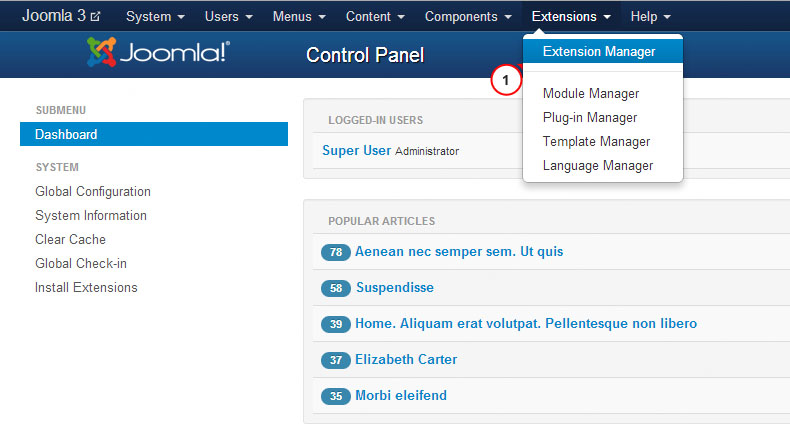
2. Düğmeyi kullanma Paket Dosyası "Gözat" dosyayı bul "tema###.zip" klasörde "joomla"şablon. Joomla şablonunu yüklemek için düğmeye tıklayın.

3. Klasördeki tüm modülleri yükleyin 'kaynaklar_XXX.zip'(Bu klasör öncelikle dosyadaki talimatlara göre açılmalıdır. 'bilgi.txt').
4. Bir sonraki aşama demo verilerinin yüklenmesidir.
Demo verilerini yüklemek için aşağıdaki adımları tamamlamanız gerekir:
Aşama 1. Demo görsellerini yükleyin.
Bir FTP istemcisi kullanarak sunucuya bağlanın. Demo görsellerini indirmek için klasörü açın "kaynaklar"şablonda.
Klasör burada "kök_dizinine_", Joomla'nın kök klasörüne yerleştirilmesi gereken dosyaları içerir.
Adım 2. SQL dosyasını içe aktarın.
Demo verilerini yüklemenin son ve en önemli adımı, SQL dosyasını bir veritabanı yönetim aracı (phpMyAdmin) kullanarak içe aktarmaktır.
SQL Dosyası - "çöplük. SQL» klasörde "kaynaklar"şablon.
Canlı bir web siteniz varsa SQL dosyasını içe aktarmayın çünkü... tamamen mevcut verilerin üzerine yazacaktır!
Dikkat: SQL dosyasını içe aktarmadan önce, veritabanı tablolarının önekinin SQL dosyasındaki önekle eşleştiğinden emin olun.
Tablo öneki, bir veritabanı yönetim aracı aracılığıyla doğrudan veritabanından kontrol edilebilir. Tablo adlarına dikkat edin. Önek, tablo adından önceki bir karakter kümesidir. ( örneğin, "jos_assets" tablosunda önek "jos_" şeklindedir). Veritabanı önekini ayrıca Joomla'nın kök klasöründeki “configuration.php” dosyasında da bulabilirsiniz. Satır 19: public $dbprefix = "jos_"; ( burada "jos_" önektir)
Tablo önekleri eşleşmiyorsa "dump.txt" dosyasını açın. SQL" bir metin düzenleyicide Bul ve Değiştir'i (CTRL+F veya CTRL+H kısayol tuşları) kullanarak "jos_" önekini değiştirin ( SQL dosyasında) veritabanı öneki. Ayrıca bir SQL dosyasındaki önekin nasıl değiştirileceğine ilişkin ayrıntılı bir video eğitiminden de yararlanabilirsiniz.
veya phpMyAdmin aracını kullanarak SQL dosyasının nasıl içe aktarılacağı
Tarayıcı pencerenizi yenileyin. Herhangi bir sorunuz varsa lütfen bize bir istek gönderin.
Bu kısa makalede size Joomla web sitesine nasıl şablon yükleneceğini anlatacağız.
Hızlı başlangıç ve yükleyici olmak üzere iki tür kurulum paketi vardır; her iki yöntemi de dikkate alacağız.
Hızlı başlangıç, hızlı başlangıç özelliğini kullanarak şablonu Joomla 3'e manuel olarak yükleme
Demoya benzer bir web sitesini birkaç dakika içinde dağıtmanıza olanak tanır. Çok kullanışlı bir çözüm, yeni başlayanların kullanmasını öneriyoruz. Genellikle hızlı bir başlangıç olur arşivde ve dosya adı yanıp sönüyor " hızlı başlangıç".
İnternetiniz hızlıysa, hızlı başlatmayı açıp içerikleri www sunucusundaki bir klasöre yükleyebilirsiniz; yavaşsa bu işlem çok uzun sürebilir. Ancak küçük bir çözüm var.
Hemen hemen tüm barındırma sağlayıcılarının arşiv açma işlevi vardır; bu, sunucudaki hızlı başlangıç arşivini açmanıza olanak tanır. Arşivi www klasörüne yükleyin ve barındırma panelinden açın. Bunu yaparak önemli ölçüde zaman kazanacaksınız.
İndirdikten sonra siteyi tarayıcınızda açın. Cms Joomla kurulum sayfası görünürse, her şey doğru şekilde yapılmıştır.

Verileri girin ve "İleri" düğmesine tıklayarak kuruluma devam edin. Bu aşamada hosting panelinde veritabanı oluşturmanız gerekmektedir. Veritabanı sunucusu adına, veritabanına, kullanıcı adına ve şifreye ihtiyacınız olacak. Bilgilerinizi girin ve kuruluma devam edin.

Bir sonraki aşamada girilen verileri kontrol etmeniz ve kurulum dizinini silmeniz istenecek, onaylamanız istenecektir. Yükleme tamamlandı.
Kurulumcu
Bu seçenek, Joomla zaten kuruluysa uygundur.İÇİNDE joomla'nın idari kısmı"Uzantı Yöneticisi" bölümüne gidin, "Dosya seç" düğmesini kullanın ve kurulum paketini seçin, "İndir ve yükle"ye tıklayın. Şablon yöneticisinde yüklü şablonun kutusunu işaretleyin ve "Varsayılan" düğmesini kullanın.Bu noktada kurulum tamamlanmıştır.Şablonu yüklerken bir hatayla karşılaşırsanız aşağıya yazın, size yardımcı olmaktan memnuniyet duyarız.
